

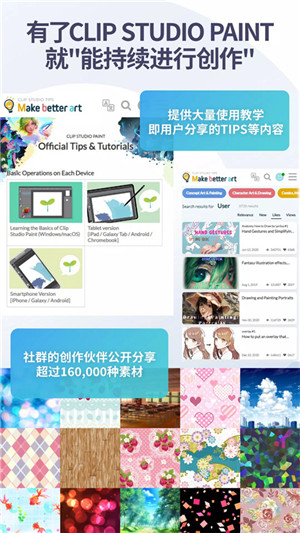


Clip Studio Paint安卓中文版是一款专业级的绘画和漫画创作工具,它由CELSYS公司开发。这款软件为用户提供了丰富多样的绘画工具和材料。用户可以使用各种绘画笔刷,如铅笔、钢笔、毛笔等,来绘制自己的作品。同时,它还提供了大量的颜色和调色板,让用户可以根据自己的创作需求选择合适的颜色。此外,用户还可以通过导入图片和素材,丰富作品的内容和风格。
除了绘画工具,Clip Studio Paint安卓中文版还具备强大的编辑功能。用户可以对绘制的作品进行调整和修改,如调整图层、添加文字、修饰效果等。同时,它还支持多层绘画,让用户可以分层绘制和编辑作品,提高创作的灵活性和效果。此外,用户还可以使用选择工具、填充工具和变换工具等,进行更精细的编辑操作。
一、使用CLIP STUDIO绘制漫画、Webtoon的理由
(1)如涂抹般可无限使用的网点。
(2)制作漫画所需的素材高达四万项以上。
(3)单击可将灰色或彩色图像转换为黑白漫画用的网点。
(4)可利用3D功能辅助创作活动,例如:底稿、决定构图、细节配件或背景
(5)能自由变更姿势或体型的素描人偶。
(6)能呈现出漫画式表现的漫画透视功能。
(7)可将3D或手机拍摄的照片转换为创作漫画用的线稿和网点。
(8)可一并管理漫画原稿的复数页面,制作没有缺失的原稿。
(9)3D装订预览可在制作漫画时确认完成品的样子。
(10)漫画的边框线可靠拖拽分割,也能单击切割。
(11)除了基本图形尺规,还有平行线和集中线等特殊尺规来辅助正确的绘图工程。
(12)以能够描绘对称线条的对称尺规绘制魔法阵或复杂的插画。
(13)绘制背景十分方便的透视尺规能辅助漫画?插画的创作活动。
(14)以单击建立出制作漫画的集中线、流线。
(15)附带创作漫画用的字体。
(16)建立漫画对话框之后的调整也十分简单。
(17)可将漫画台词一并输入/编辑文字的情节编辑器。
(18)Webtoon用页面管理功能。
二、搭载了专业动画制作功能
(1)透光桌。
(2)藉由透过效果来辅助作画的描图纸。
(3)可使用按键操作来确认前后动作的手指翻页功能。
(4)将完成的作品写出为影片、动画GIF、连号图像。
三、最适合绘图的漫画、插画专用功能
(1)可读取线稿或提示图像来自动上色的功能。
(2)不擅长素描的人也可以利用尺规和3D素描人偶轻松享受绘图的乐趣。
(3)使用多种素材来提升绘图和漫画的作品品质。
(4)可以简单投稿至聚集了喜欢画图、漫画的作品的SNS。
(5)活用网点和效果线让绘制漫画更简单。
(6)可将绘制画布的过程写出影片的缩时摄影。
四、在安卓APP上最适合制作漫画?漫画的绘图功能
(1)快速存取面板可以登记常用工具、命令、自动动作等功能。
(2)相机功能可以使用手机拍摄的照片进行「提取线稿」和「网点化」来转换成漫画用素材。
(3)姿势扫描功能可以从手机拍摄的照片中读取姿势。
(4)「侧边键盘」可以作为捷径键使用。
(5)「触控手势设定」可以分配喜欢的功能。
一、广受专家爱用的原因
(1)听说CLIP STUDIO能画出最接近传统手绘笔触的插画,所以选择了这款软体。
(2)只要拥有CLIP STUDIO一款软体,从插画到漫画,全部的作业工程都能搞定。
(3)CLIP STUDIO PAINT具有许多笔刷工具,可以像使用颜料般画图的感觉很棒。
(4)我从草稿到着色、完稿都是依靠CLIP STUDIO。
(5)漫画(黑白)、插画(彩色)功能可满足我工作上全部的绘图需求。
二、专家选择CLIP STUDIO的理由
(1)能轻松自由设定描绘触感。
(2)可立即使用在绘图上的笔刷高达两万项以上。
(3)可读取Adobe Photoshop的笔刷。
(4)可表现出纤细笔触的水彩、具厚重感的油画、赛璐璐动画风的著色等各式彩绘风格。
(5)向量图层可在描绘后改变形状和粗细。
(6)配合您绘制时的笔压自动调整描绘触感。
(7)可抑制线条抖动的修正功能。
(8)「起笔收笔」功能可在描绘线条的开始与结束加上笔触强弱。
(9)「封闭间隙」可在着色时防止颜色从线稿的隙缝间溢出。
(10)「填充剩余」可将零碎涂剩的地方一次填充。
(11)颜色历史记录可马上找到使用过的颜色。
(12)无论几次都能重做的色调补偿图层。
(13)自动动作可将复数操作一点即成。
(14)支援SVG格式的输出、输入,也能和Adobe Illustrator组合使用。
(15)可输出/输入印刷用的CMYK格式。
(16)可输出/输入Photoshop的PSD、PSB档案。
(17)可输出PDF档案。
1、使用普通相机应用程序拍摄线条画。

2、打开CLIP STUDIO PAINT应用程序,然后点击启动。 初次时会出现介绍,请在上部的[×]关闭前进,然后点击“从图像创建”。
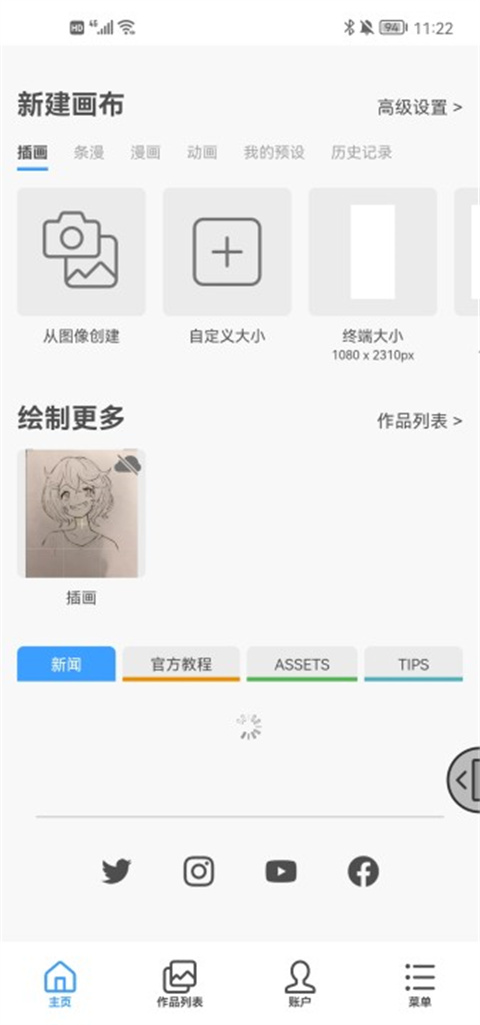
3、点击“从相机拍摄的图像中创建作品”。 对于Android版本,请点击“从存储创建作品”。
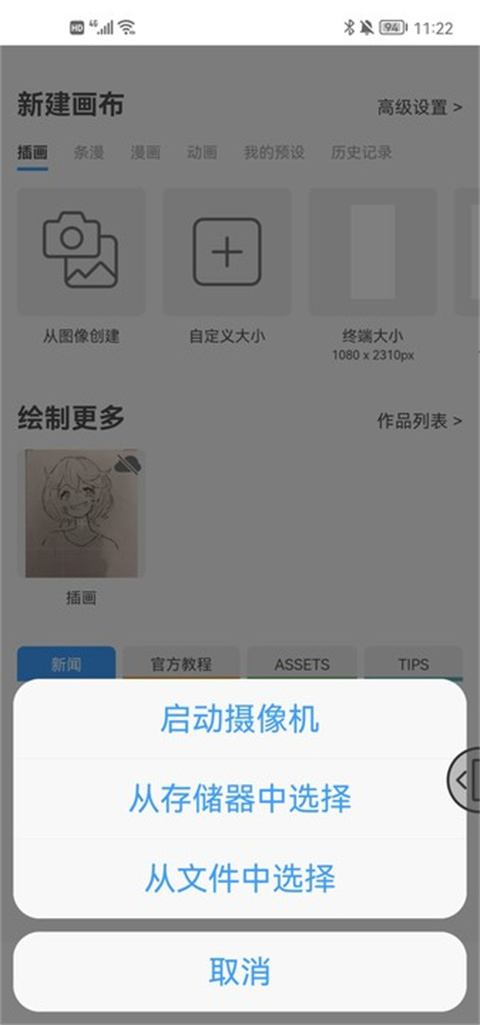
4、显示之前拍过的照片,点击拍摄的照片,这样一来,画布上就读取了线条画的照片。
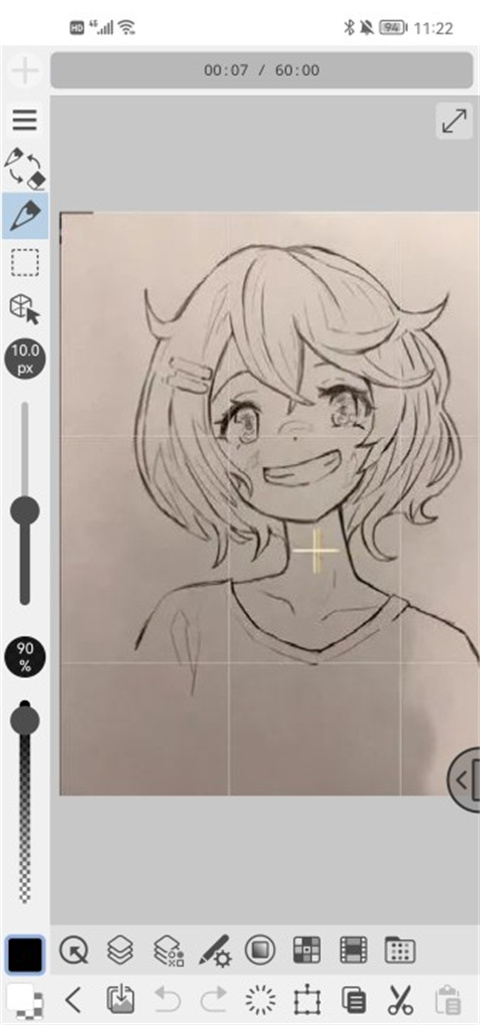
把线条画清楚地弄清楚
1、把线条画干净吧。
首先点击左上角的“三”菜单图标,点击“编辑”
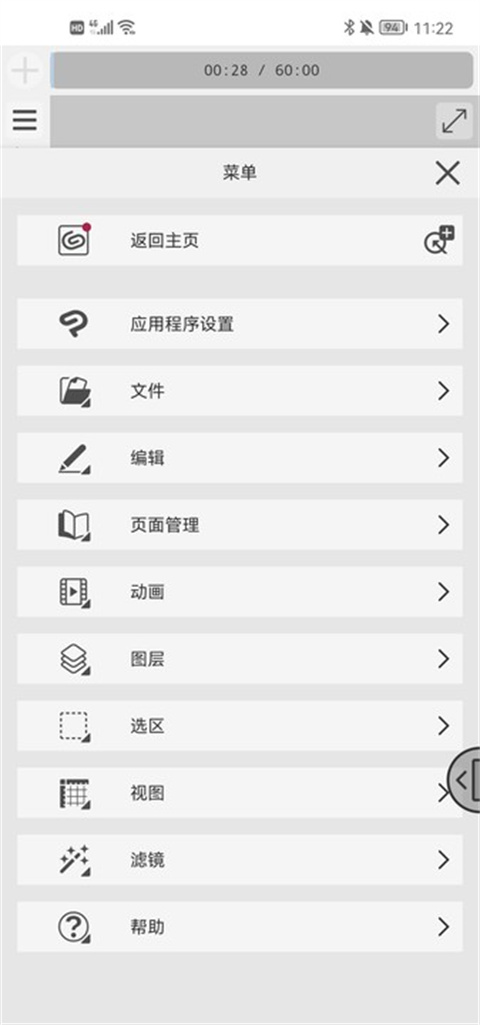
2、向下滚动,然后点击“色调调整”。
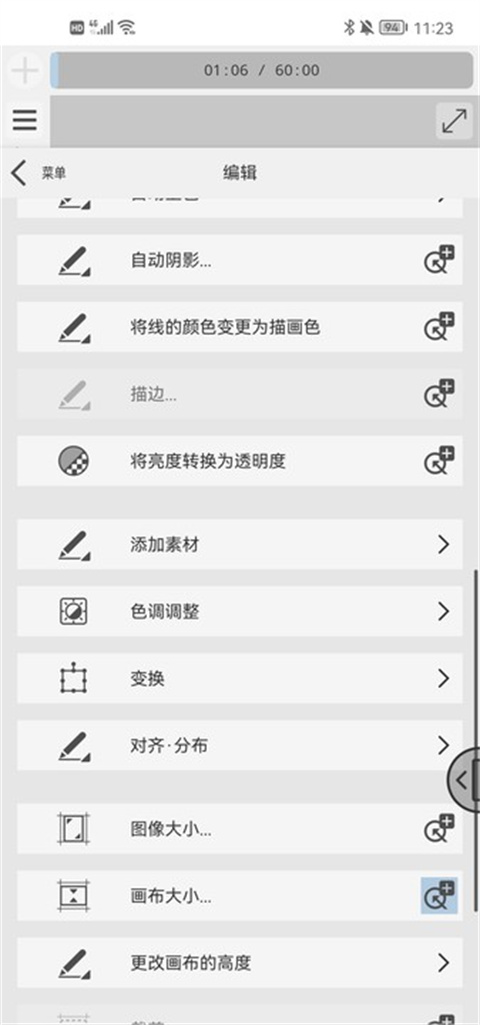
3、点击“色阶”。
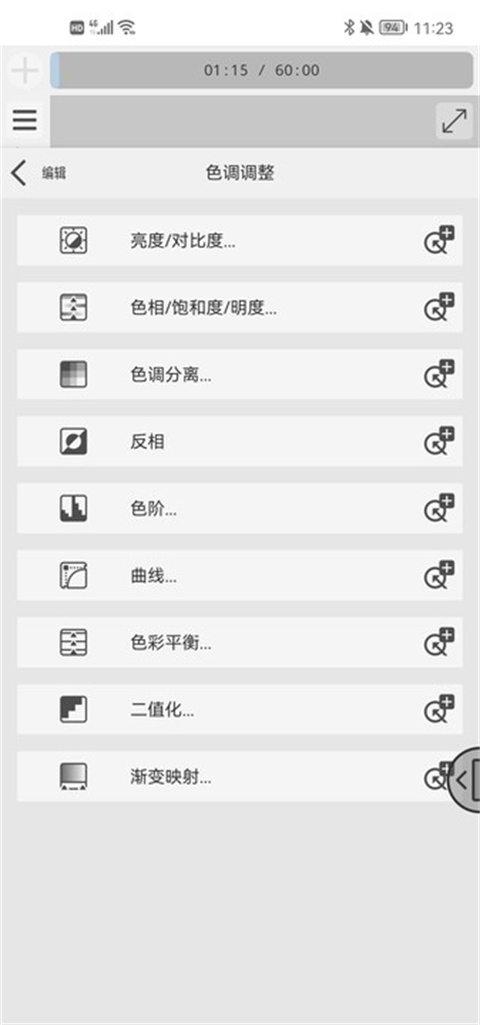
4、级别校正窗口将打开。
电平校正是一种方便的功能,可以调节亮度和对比度。
移动滑块,使纸张部分洁白,线条画部分黑色,线条画清晰,清晰可见。
在这次的照片中,如下图所示,移动滑块就做得很漂亮。
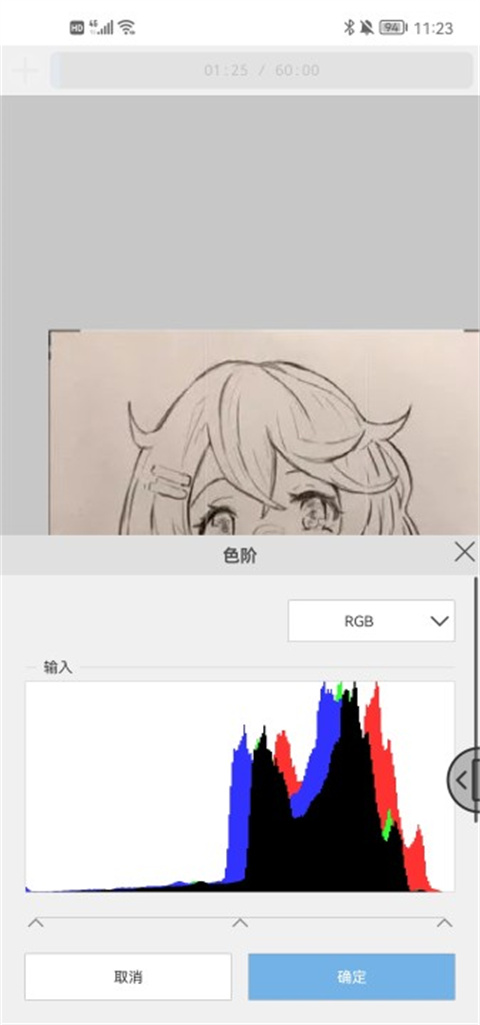
调整结束后按[OK]关闭。
只提取线条画
1、点击菜单图标→编辑,点击“将亮度转换为透明度”。
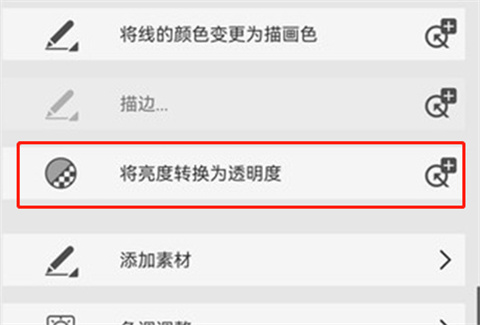
3、看起来很难看懂,这样就完成线条画提取了。
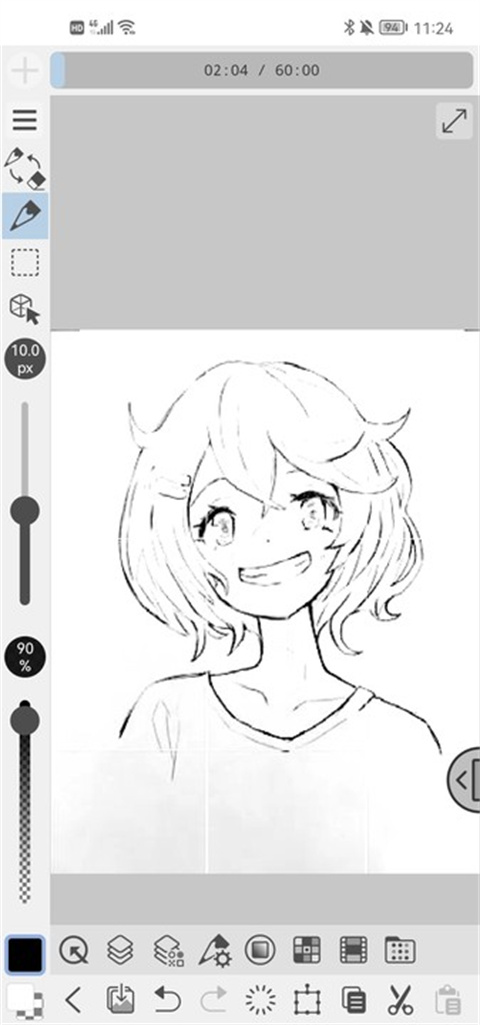
将亮度转换为透明度是使白色(发光)部分透明的功能。
在上一阶段,通过等级校正使纸张变白是为了在这里使线以外干净透明。
4、然后点击图层图标以查看图层列表。
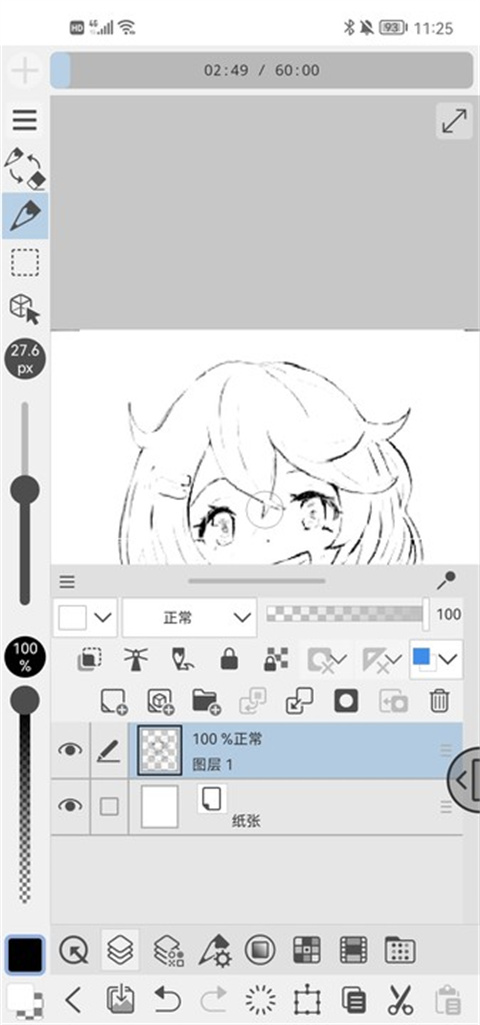
“图层1”就是现在正在画的雷耶。
5、双击图层的名称部分可以重命名图层。 将“图层1”改为“线条画”,使其易于理解。
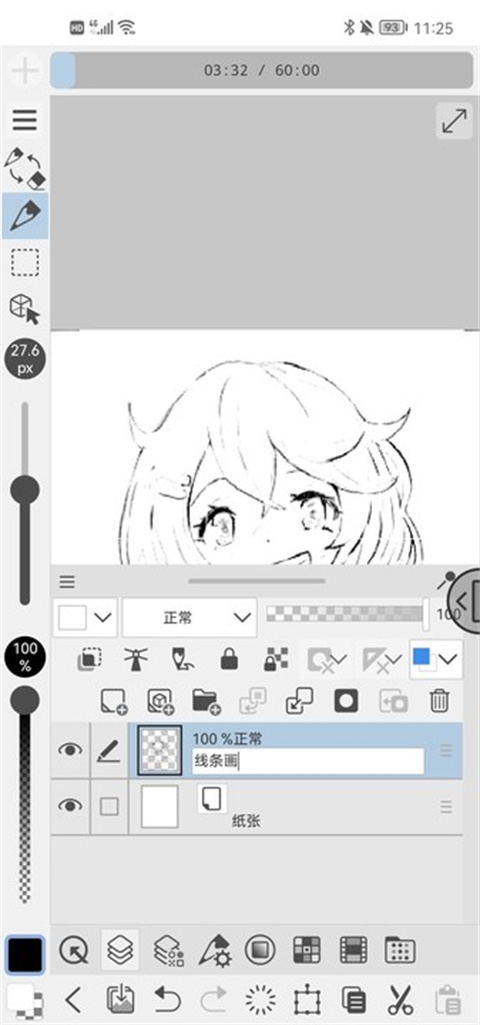
市松图案是透明图层
在图层屏幕的缩略图上可以看到灰色的方格图案,这代表了数字的“透明”。
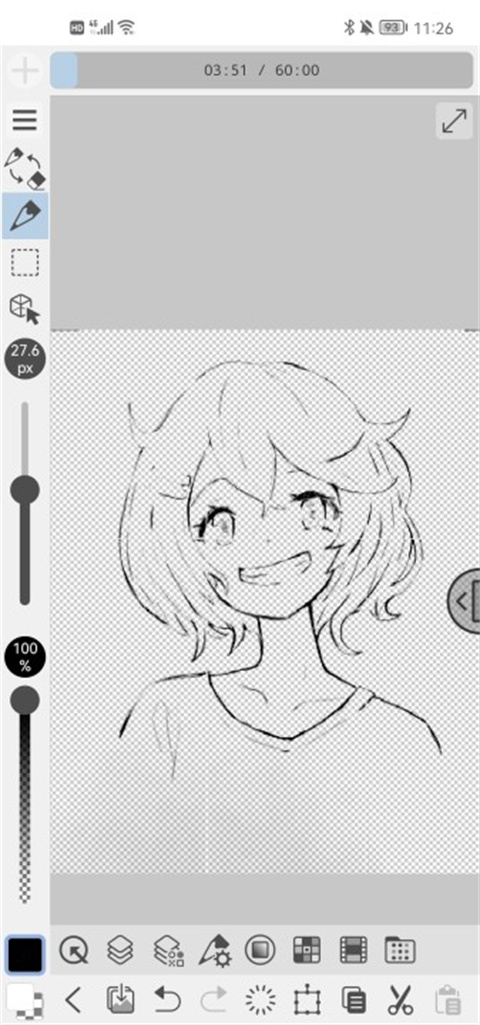
即使是其他的画画软件,市松花纹也是透明的意思,所以请记住。
选择颜色和刷子
1、在“线条画”图层下创建涂抹皮肤的图层。
点击“纸张”图层1,然后点击图层创建图标2。
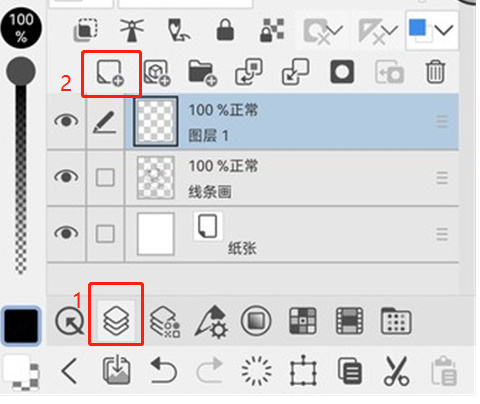
图层的上下关系
图层优先显示在顶部。
在这里,在线条画下面制作皮肤分层,这样涂上皮肤的时候线条画就不会隐藏起来。
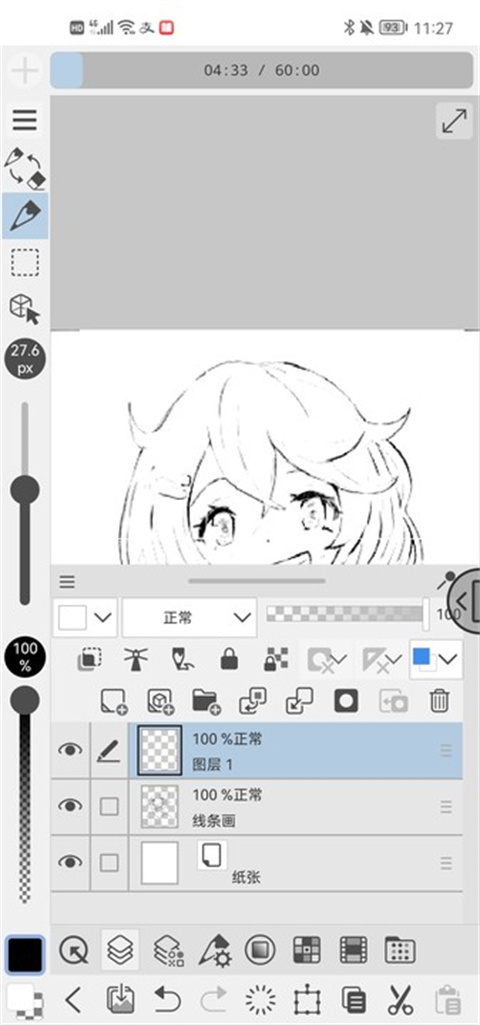
可以通过点击图层边缘的图标上下移动来改变图层的顺序。
2、点击颜色循环图标1会出现五颜六色的环和正方形,所以调整滑块2以选择颜色。
所选颜色将显示为3。这次我选择了接近浅粉色的肤色。
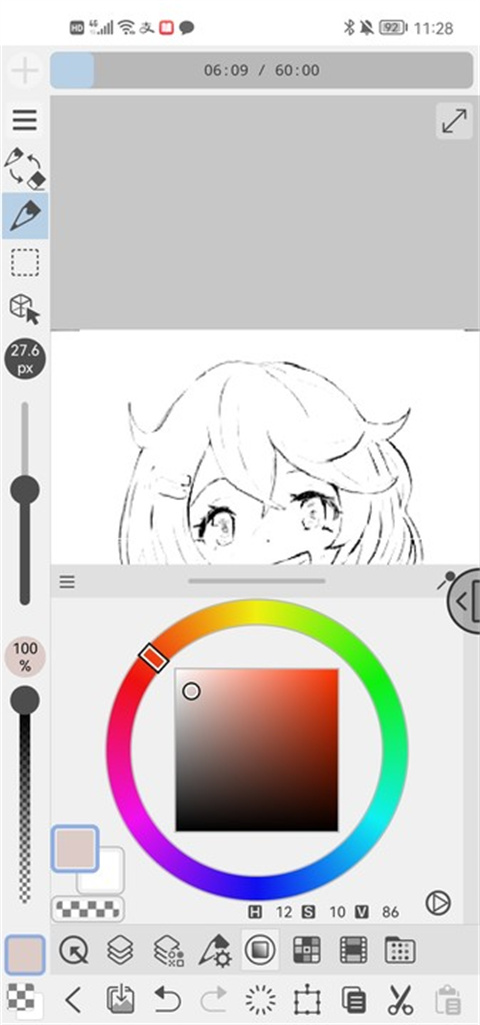
彩色圈子的看法。
在环中可以选择色调的红蓝绿等颜色的种类。
在正方形部分,向右越鲜艳,越往下越暗,这样就可以调节亮度和鲜艳度。
3、接下来选择刷子。
点击刷图标。
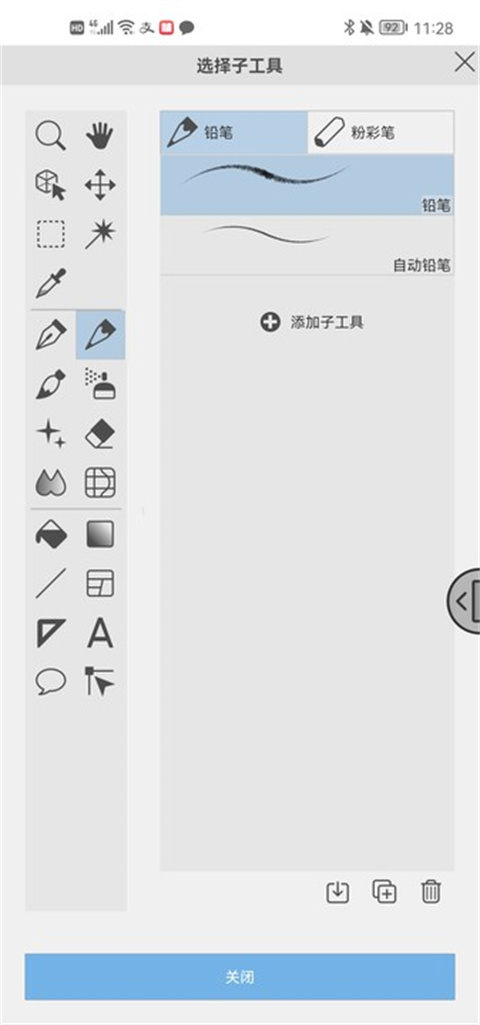
图标会根据当时选择的工具而改变。
轻敲,即使是碎片或铅笔图标,也不要在意。
4、[选择子工具]对话框将打开。
点击[笔]工具1,然后选择[水彩]组2中的[不透明水彩]3。
刷子有很多种,这次只使用[不透明水彩]刷子来涂抹。
[不透明水彩]如果没有收录刷子,则收录在[厚涂]组中[混色圆刷]尝试一下。
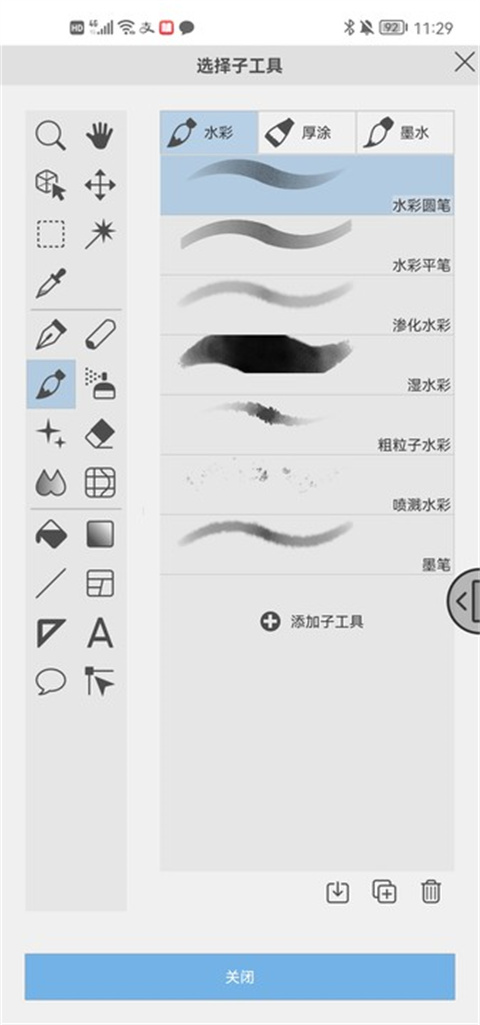
选择后点击[关闭]4或[×]5。
最后给自己的人物衣服、头发等地方上色就可以,大家可以根据自己的喜欢来选择颜色,以上就是使用教程截图了,希望可以帮到大家。
1、由于部分手机打开Clip Studio paint安卓版默认是英文界面,里面无法设置中文,我们需要进入手机设置中,选择系统和更新。
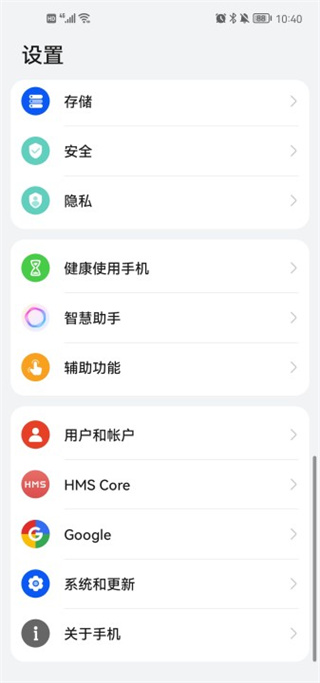
2、选择语言和输入法。
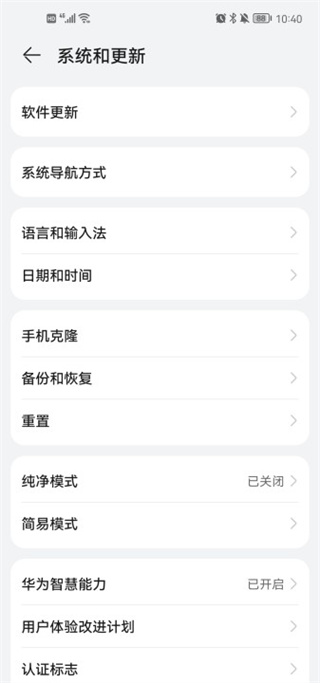
3、在这里选择繁体中文,软件只能设置繁体中文,没有简体中文。
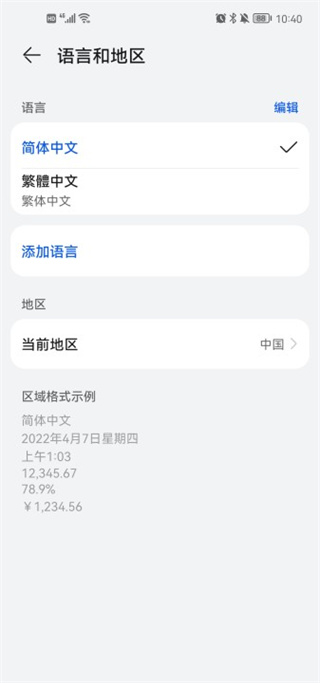
4、没有繁体中文选项的朋友,可以点击添加语言,加入一下就可以了。
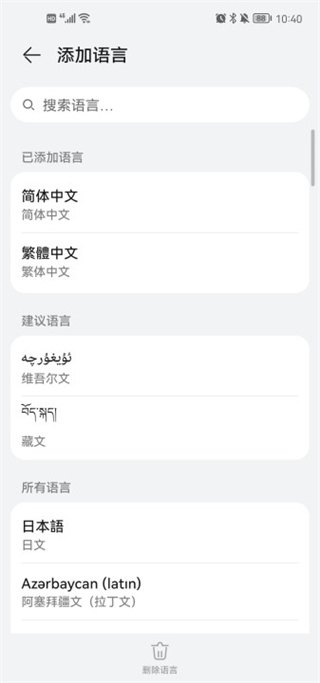
5、最后回到软件可以就可以看到是中文界面了。
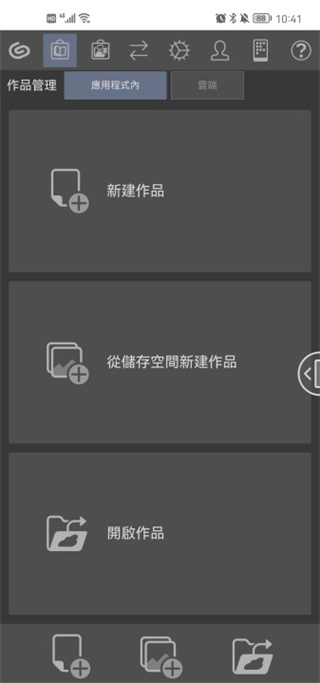
6、以上就是怎么设置中文截图的具体步骤了,希望可以帮到大家。
应用信息
相同厂商 CELSYS,Inc.
热门推荐
更多版本

Clip Studio Paint官方最新版589.02MB图像拍照v2.2.0
查看
Clip Studio Paint三星破解版608.68MB图像拍照v3.0.4
查看相关应用
实时热词
评分及评论
点击星星用来评分